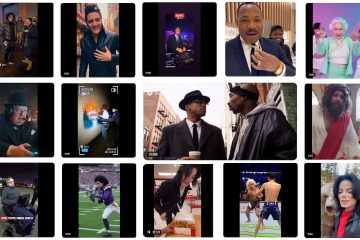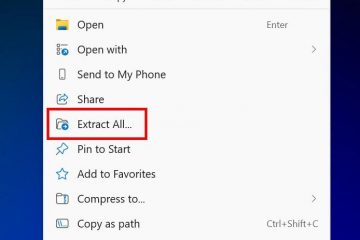Logitech Flow 是適用於 Windows 11、10 和 macOS 的“Logitech Options”應用程序的一個功能部分,它允許您通過網絡在設備之間共享鼠標和鍵盤,而無需在桌面上放置多個外圍設備。
您至少需要使用 Unifying USB 接收器或藍牙連接兼容的羅技鼠標或鍵盤才能使用此功能。一些支持的鼠標包括 MX Master 3、MX Master 2S 、MX Ergo、MX Anywhere 2S、M585 Multi-Device Silent、Multi-Device M590 和 M720 Triathlon。支持的鍵盤包括 MX Keys、Craft、K780、K380、K375s和 MK850。
由於這是一款羅技產品,如果您沒有兼容的外圍設備,則需要為其他應用程序提供資源。

在本指南中,您將了解設置 Logitech Flow 功能以與其他 Windows 11 或 10 共享鼠標和鍵盤的步驟
設置 Logitech Flow 以在 Windows 11 上共享鼠標和鍵盤
嘗試設置 Flow 時,您必須在兩台計算機上安裝 Logitech Options 應用程序,並且您有以確保它們連接到同一網絡。
安裝 Logitech Options 應用
要在 Windows 11 上安裝 Logitech Options 應用,請使用以下步驟:
單擊“為 Windows 10 或更高版本下載” 按鈕並將文件保存在您的計算機上。
快速提示:如果您使用macOS 計算機,單擊“下載 macOS 10.15 或更高版本” 選項。
雙擊安裝程序開始 Logitech Options 設置。
單擊“安裝 Logitech Options” 按鈕。
img src=”https://i0.wp.com/pureinfotech.com/wp-content/uploads/2021/01/install-logitech-options-windows-10.jpg?resize=827%2C545&quality=78&strip=all&ssl=1″width=”827″height=”545″>
(可選)單擊“不,謝謝” 按鈕以禁用與羅技的數據共享。
單擊 <右上角的 strong>關閉 按鈕可跳過登錄(如果適用)。
單擊添加設備 按鈕以配對鼠標或鍵盤。
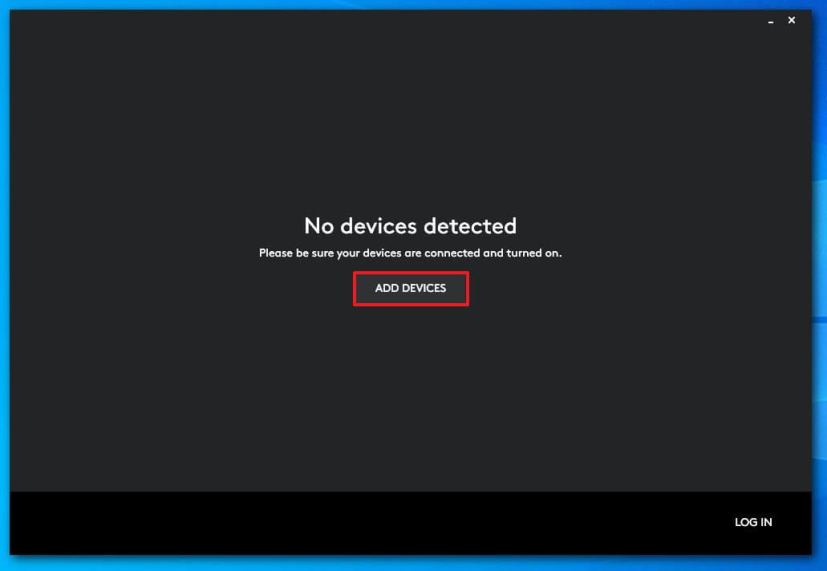
選擇添加鼠標或鍵盤的選項。例如,使用“藍牙”選項打開“藍牙和其他設備”設置頁面。您還可以使用“Unifying” 接收器配對外圍設備。
單擊添加設備 按鈕。
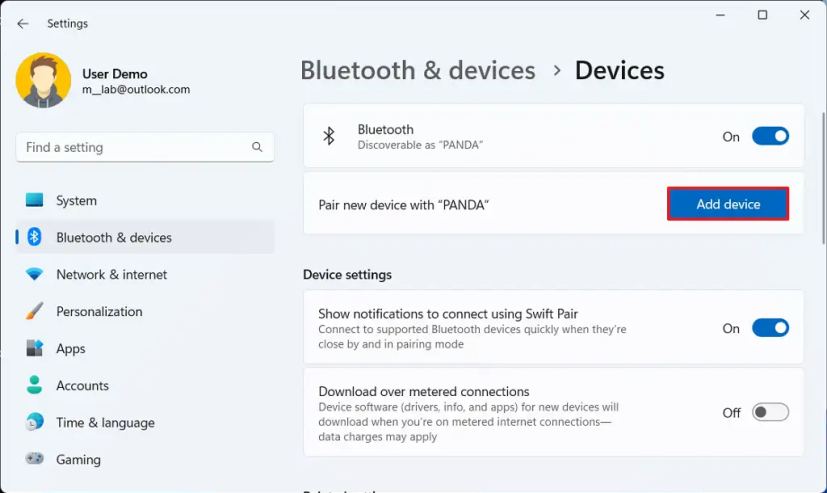
選擇藍牙選項。
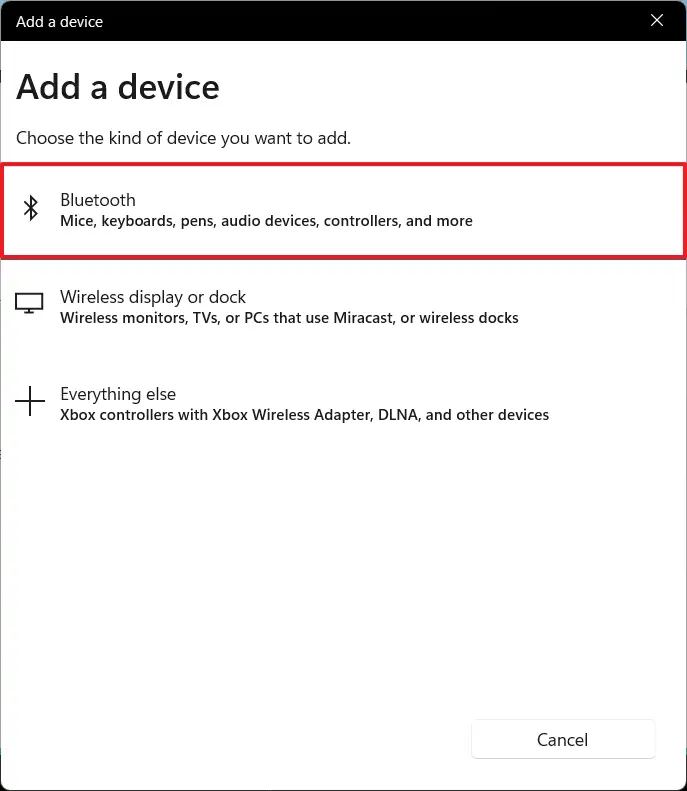
開機並按下配對按鈕在鼠標或鍵盤上。
在屏幕上選擇羅技鼠標或鍵盤。
單擊完成按鈕。
一次完成這些步驟後,在您要共享外圍設備的其他設備上重複上述說明。
設置 Logitech Flow
要配置 Flow,請確保計算機已開機並且連接到同一網絡,並使用以下步驟:
打開 Logitech Options。
繼續按照屏幕上的說明設置外圍設備(如果適用)。
單擊流選項卡。
單擊啟用流按鈕。
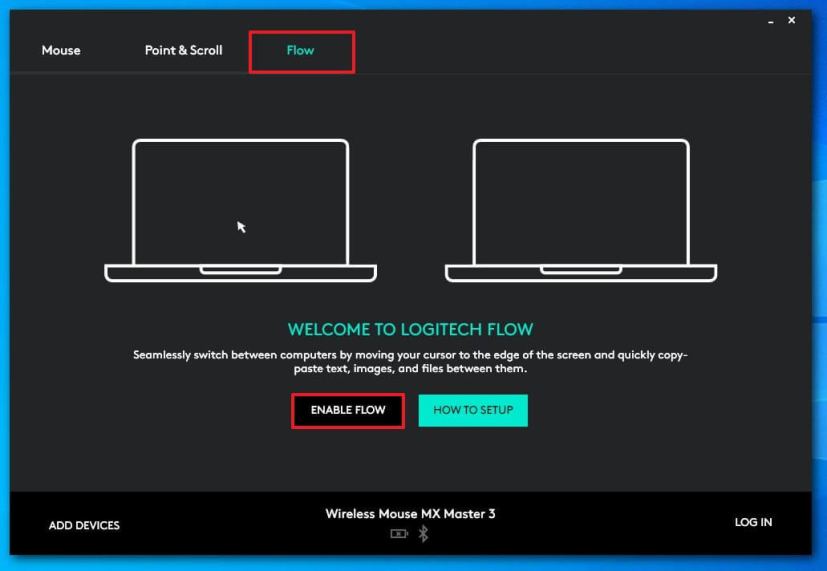
點擊繼續按鈕。
完成這些步驟後,軟件將搜索並找到網絡上的其他設備,然後它將自動完成設置。就這麼簡單。然後您就可以開始在計算機之間使用外圍設備了。
在“流量” 選項卡中,您現在會看到一些設置來自定義體驗。雖然默認設置應該適用於大多數用戶,您可以更改在計算機之間移動鼠標的方式。例如,您可以將其設置為在將光標移動到屏幕邊緣時切換設備,或者在移動時按“Ctrl”鍵鼠標移到邊緣。
Logitech Flow 設置
您可以啟用或禁用屏幕角,您可以決定是否啟用或禁用設備之間的複制和粘貼。
如果您連接的是鍵盤,您還會看到其他設置。
在右側,方塊代表每個連接的設備,“加號” 按鈕允許您設置另一台計算機。您可以拖動每個設備以匹配其物理位置。
@media only screen and (min-width: 0px) and (min-height: 0px) { div[id ^=”bsa-zone_1659356403005-2_123456″] { 最小寬度:300px;最小高度:250px; } } @media only screen and (min-width: 640px) and (min-height: 0px) { div[id^=”bsa-zone_1659356403005-2_123456″] { min-width: 300px;最小高度:250px; } }